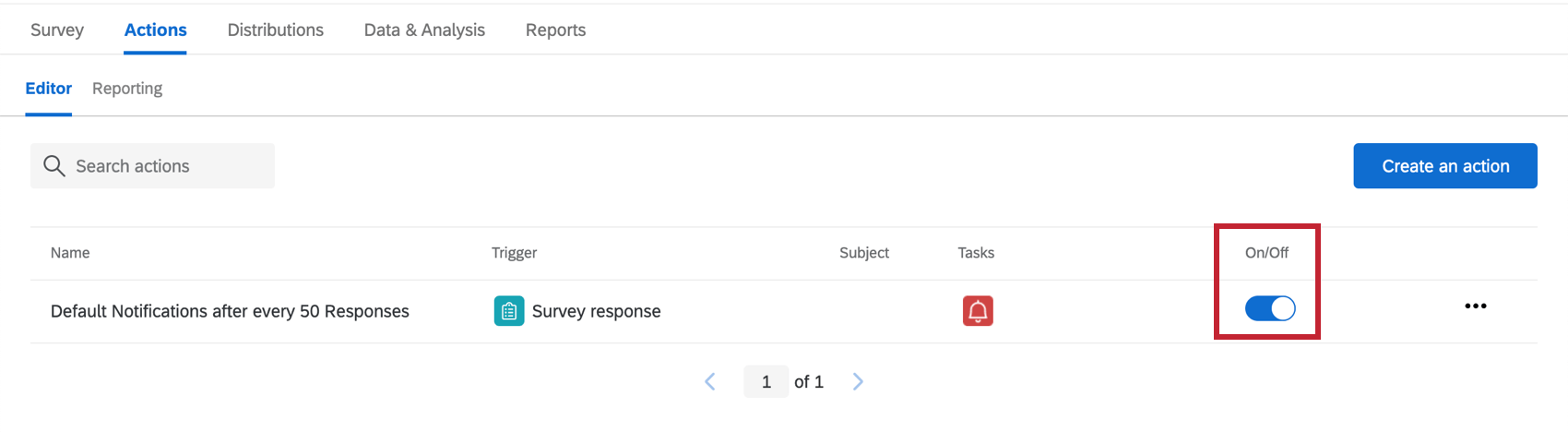Flujo de texto
Acerca de TextFlow
Puede automatizar flujos de trabajo en función de temas, sentimientos , y accionabilidad en los opinión de los clientes. Puede objetivo temas que haya creado usted mismo en Text iQ o extraerlos de la biblioteca de temas de Qualtrics . Al basar los flujos de trabajo en sentimientos, puede objetivo al sentimiento general de la respuesta o especificarlo por tema. Puede utilizar la viabilidad de una respuesta para iniciar un flujo de trabajo si la respuesta requiere una acción inmediata.
Configuración de Text iQ y Encuesta
Al utilizar Text iQ para potenciar sus flujos de trabajo, tiene la opción de Usando tu propio análisis o tirando de un biblioteca de temas que Qualtrics ha proporcionado . Si desea utilizar su propio análisis, el primer paso es asegurarse de tener una encuesta con un entrada de texto pregunta en el mismo. A partir de ahí, debes recopilar al menos una respuesta antes de poder comenzar a crear temas en Text iQ.
A continuación encontrará algunos recurso que le ayudarán a comenzar a utilizar Text iQ.
- Funcionalidad de Text iQ :Navegación por Text iQ, guardado de cambios y capacidades de revisión ortográfica y lematización.
- Temas en Text iQ :Cómo crear y administrar temas de Text iQ . También incluye cómo realizar búsquedas complejas.
Consejo Q: Utilice consultas de búsqueda para crear temas que se etiquetarán automáticamente en las respuestas a medida que lleguen. Para que el flujo de trabajo detecte temas de Text iQ , el tema debe estar definido por una consulta de búsqueda; los flujos de trabajo no detectarán el tema si está etiquetado manualmente en la respuesta.
- Análisis de Sentimiento :Cómo editar y realizar análisis de sentimiento.
- Accionabilidad :Cómo determinar la viabilidad de una respuesta.
- Widgets en Text iQ :Cómo leer y administrar los widgets que aparecen directamente dentro de Text iQ.
Configuración de Flujos de trabajo basados en Text iQ
Consejo Q: También puedes configurar flujos de trabajo como estos en el Página de Flujos de trabajo globales , pero dado que este tipo de flujos de trabajo siempre están vinculados a un proyecto específico, generalmente es más fácil utilizar la pestaña Flujos de trabajo en un proyecto.
- Navegar hasta el Flujos de trabajo pestaña en su proyecto.

- Hacer clic Crear un flujo de trabajo .
- Elegir Se inicia cuando se recibe un evento .
- Seleccionar Respuesta de la Encuesta.
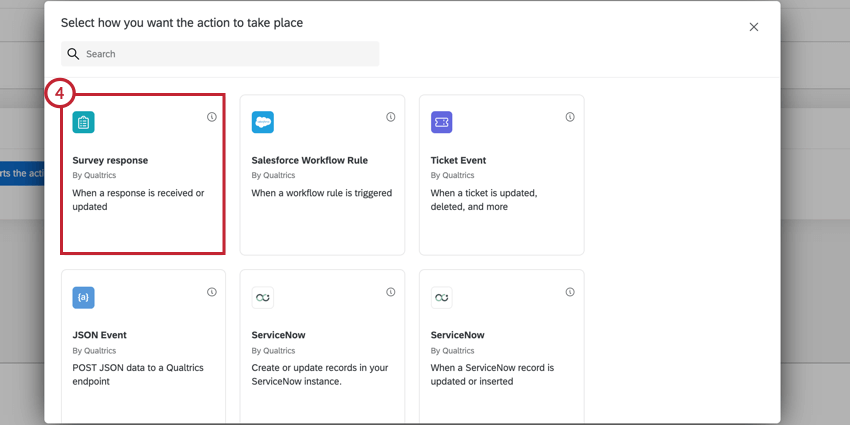
- Determinar Cuando desea que se active el flujo de trabajo .
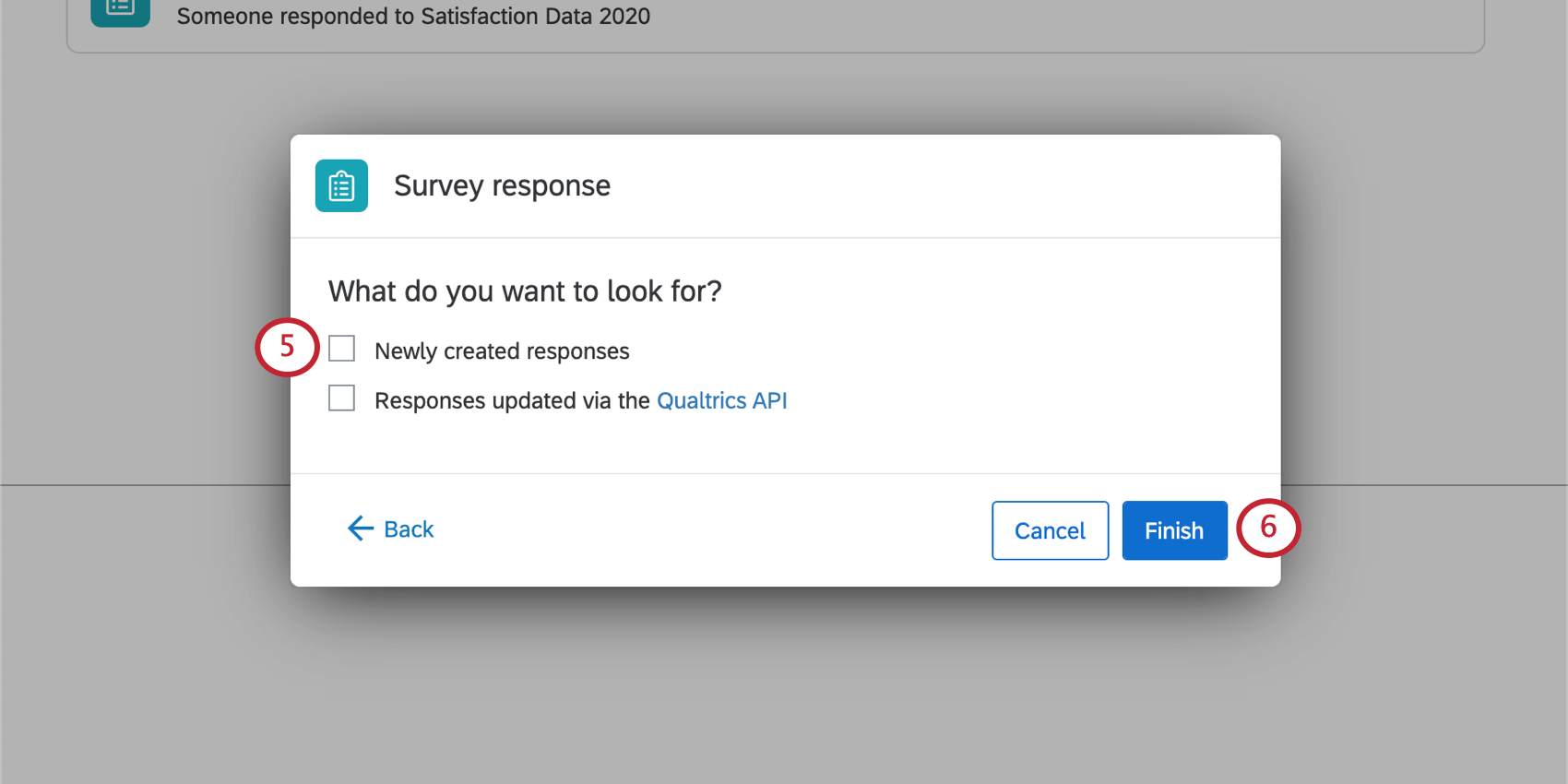 Consejo Q: La mayoría de las veces, seleccionará respuestas recién creadas , especialmente si tienes temas etiquetados automáticamente .
Consejo Q: La mayoría de las veces, seleccionará respuestas recién creadas , especialmente si tienes temas etiquetados automáticamente . - Haga clic en Finalizar.
- Haga clic en el signo más ( + ) y luego Condiciones .
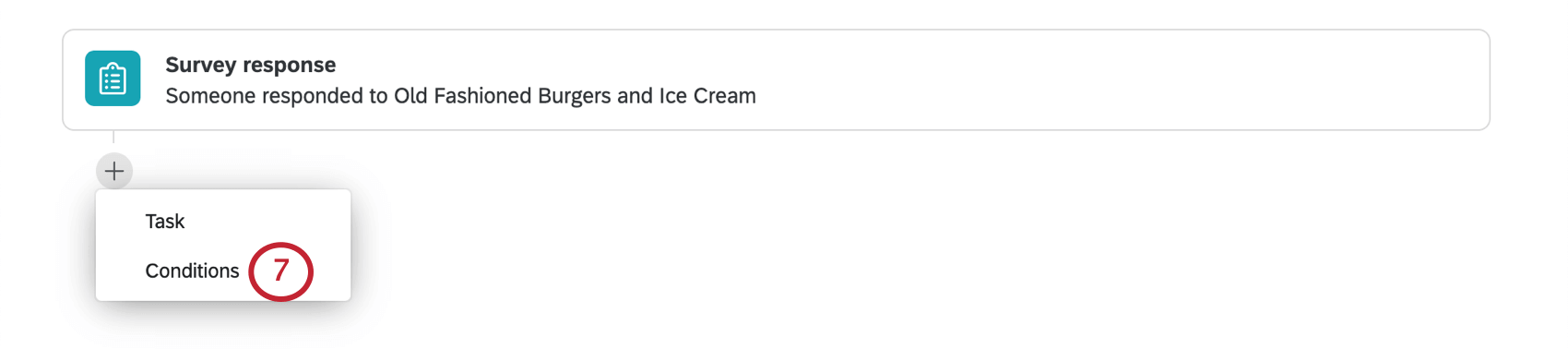
- En el primer menú desplegable, seleccione Pregunta .
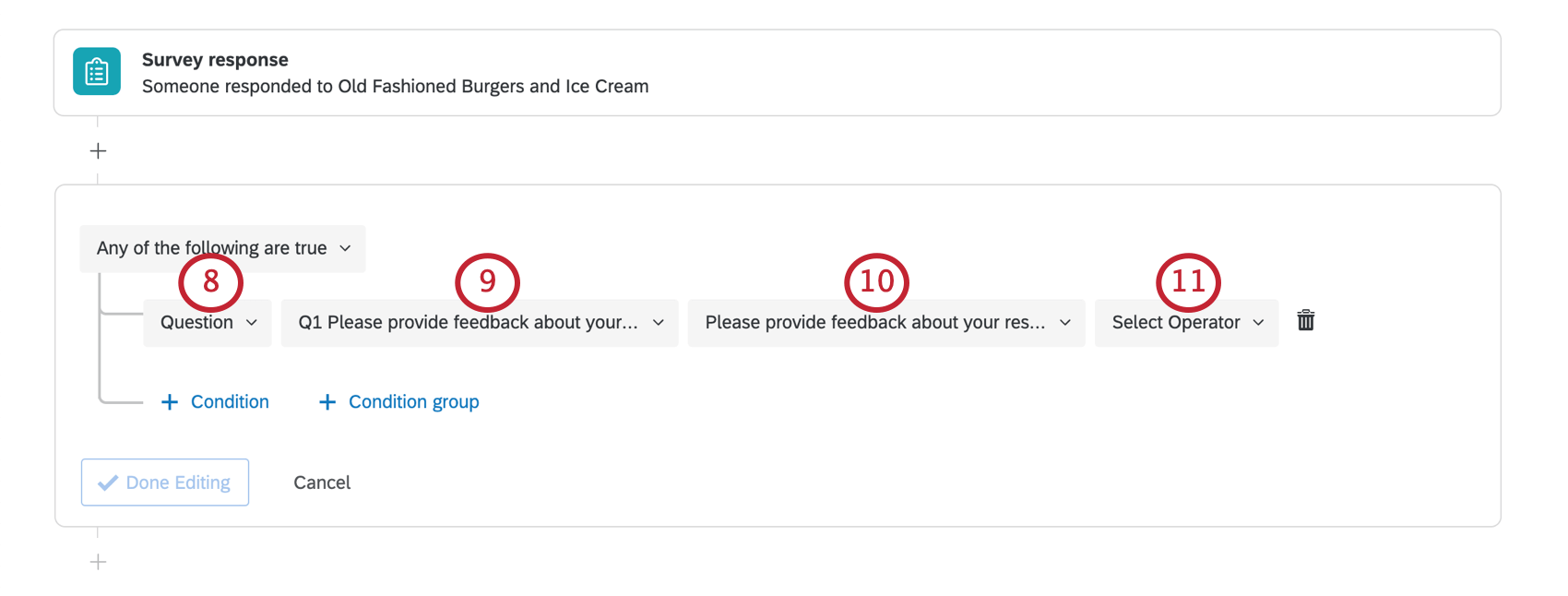
- Seleccione el entrada de texto Pregunta donde se pide opinión.
- Seleccione el campo nuevamente.
Consejo Q: Este paso es muy útil para formas , donde podría haber múltiples respuestas en una pregunta.
- Seleccione una de las siguientes opciones:
- El tema es: Elija entre los temas que usted creó o entre los temas desarrollados por expertos en la materia en Qualtrics.
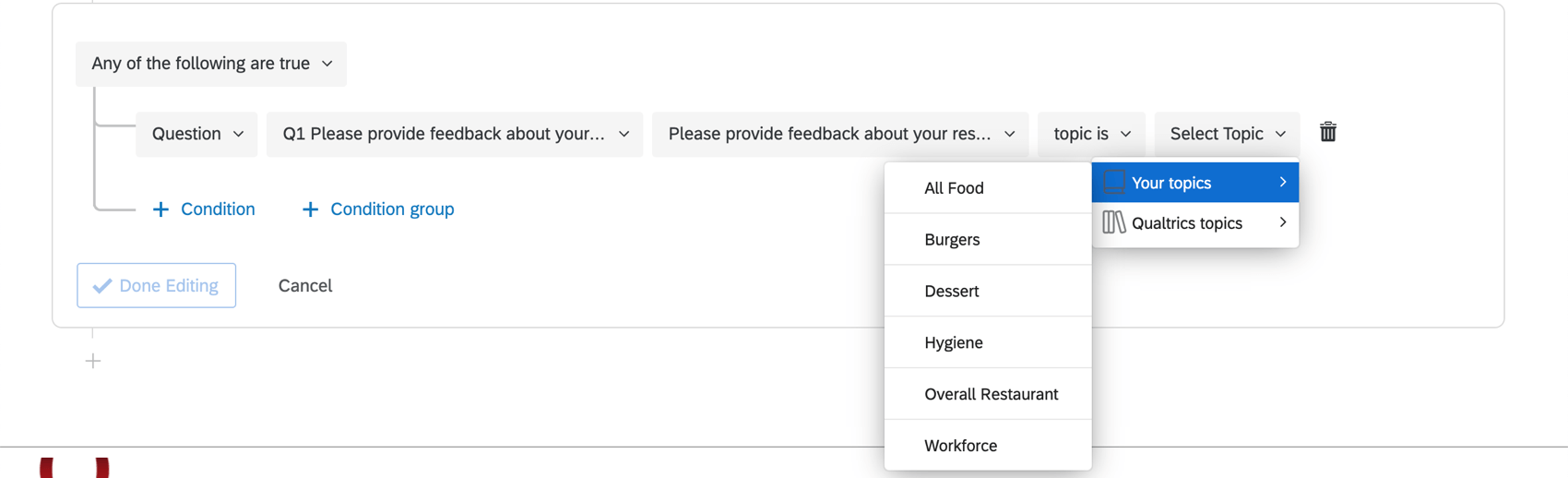
Luego, puede determinar si el flujo de trabajo solo debe activarse si se detecta/no se detecta el tema, o si desea detectar un sentimiento específico solo para este tema.
 Consejo Q : Consultas No se pueden utilizar más de 1000 caracteres en una condición de Flujo de trabajo . El límite para texto abierto tiene 1000 caracteres; cualquier valor de texto que supere este límite se cortará y no se incluirá en el flujo de trabajo.
Consejo Q : Consultas No se pueden utilizar más de 1000 caracteres en una condición de Flujo de trabajo . El límite para texto abierto tiene 1000 caracteres; cualquier valor de texto que supere este límite se cortará y no se incluirá en el flujo de trabajo. - El Sentimiento es: Base el flujo de trabajo en el sentimiento general de la respuesta de opinión .
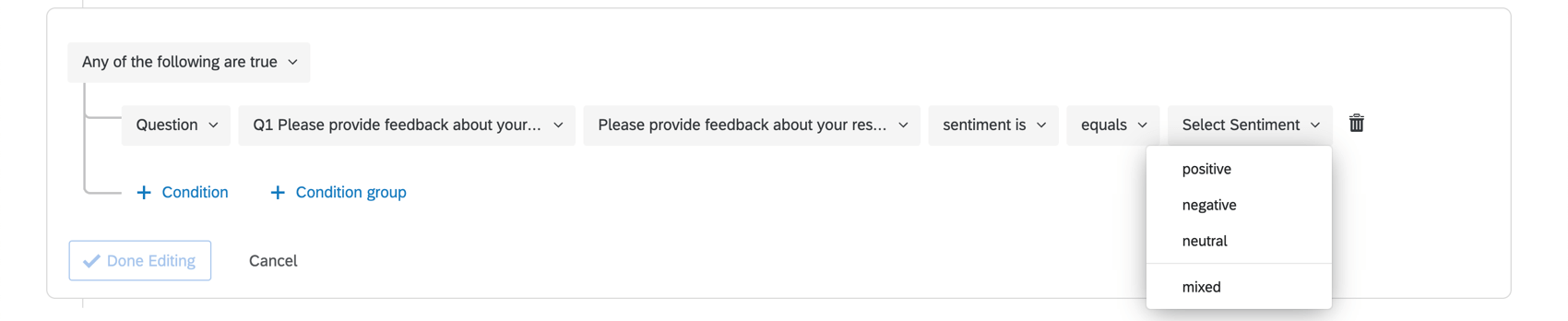
- La accionabilidad es :Base el flujo de trabajo en la viabilidad de la respuesta.
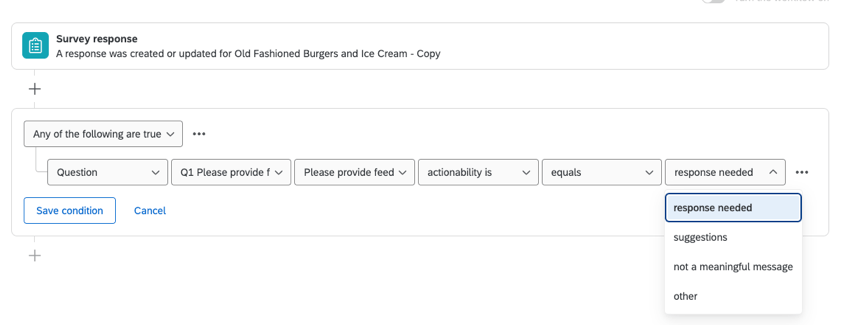
- El tema es: Elija entre los temas que usted creó o entre los temas desarrollados por expertos en la materia en Qualtrics.
- Agregue condiciones adicionales según sea necesario. Ver Creando condiciones para obtener más orientación.
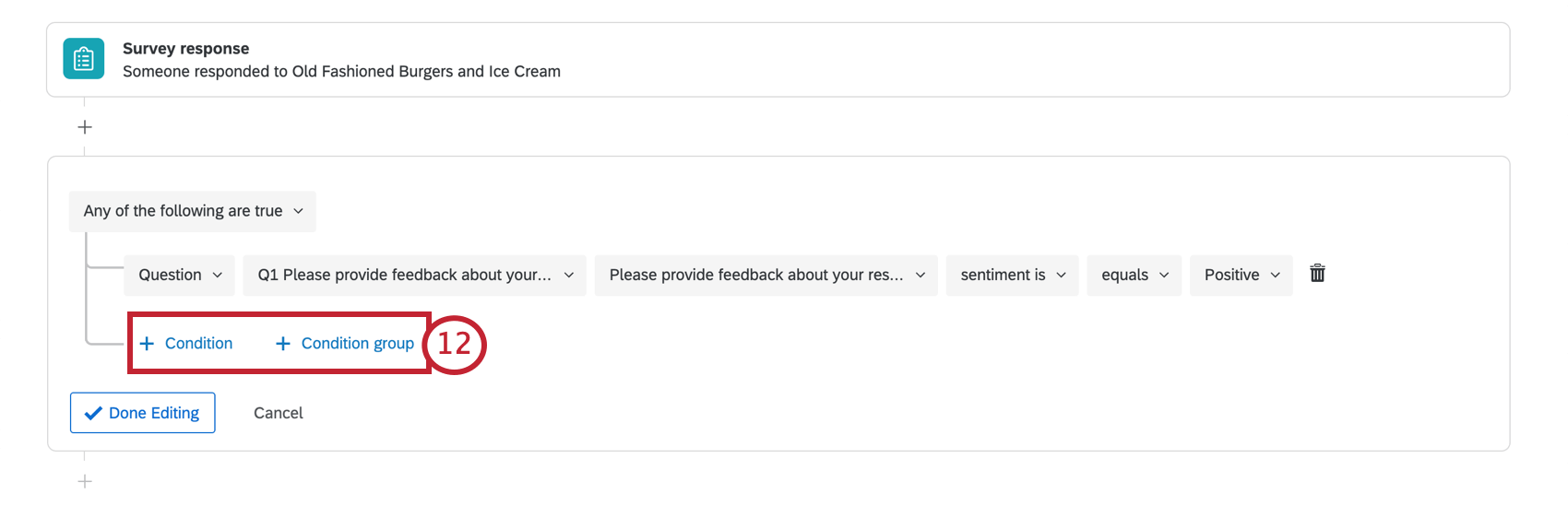 Ejemplo: Cuando el tema de “soporte” se menciona de forma negativa en los opinión, queremos enviar un mensaje de Slack al jefe del equipo de soporte, pero solo si nunca se menciona un segundo tema, “sitio de soporte”. (Tenga en cuenta que para lograr esto, el ejemplo a continuación dice “ Todo de las siguientes son verdaderas”). Esto se debe a que el sitio de soporte está administrado por un equipo separado, para el cual crearemos un flujo de trabajo separado.
Ejemplo: Cuando el tema de “soporte” se menciona de forma negativa en los opinión, queremos enviar un mensaje de Slack al jefe del equipo de soporte, pero solo si nunca se menciona un segundo tema, “sitio de soporte”. (Tenga en cuenta que para lograr esto, el ejemplo a continuación dice “ Todo de las siguientes son verdaderas”). Esto se debe a que el sitio de soporte está administrado por un equipo separado, para el cual crearemos un flujo de trabajo separado.
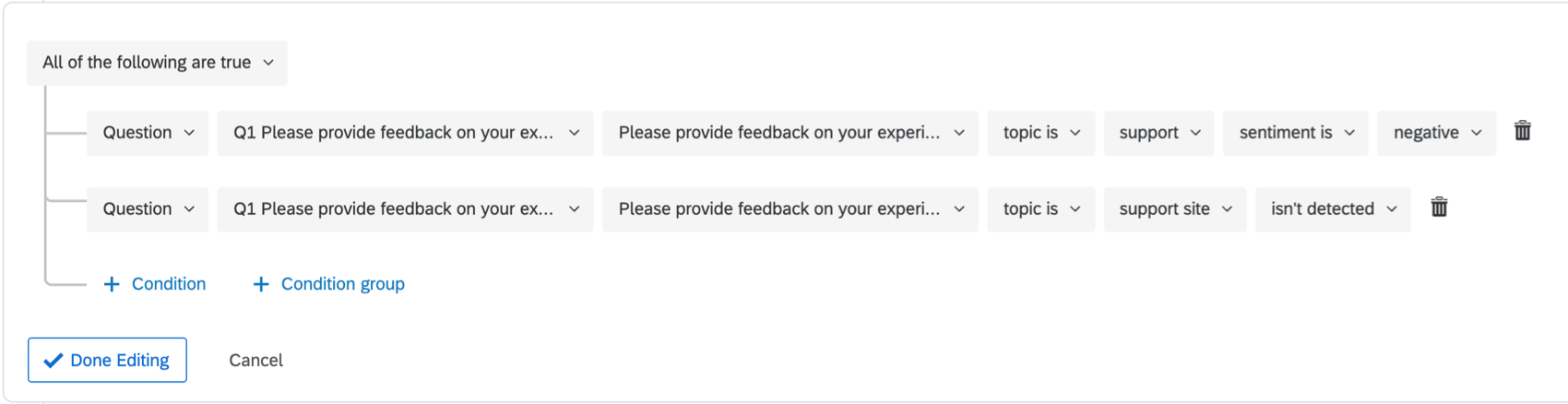
- Haga clic en el signo más ( + ) y luego Tarea para agregar un tarea a su flujo de trabajo, que es lo que sucederá cuando se ejecute el flujo de trabajo .
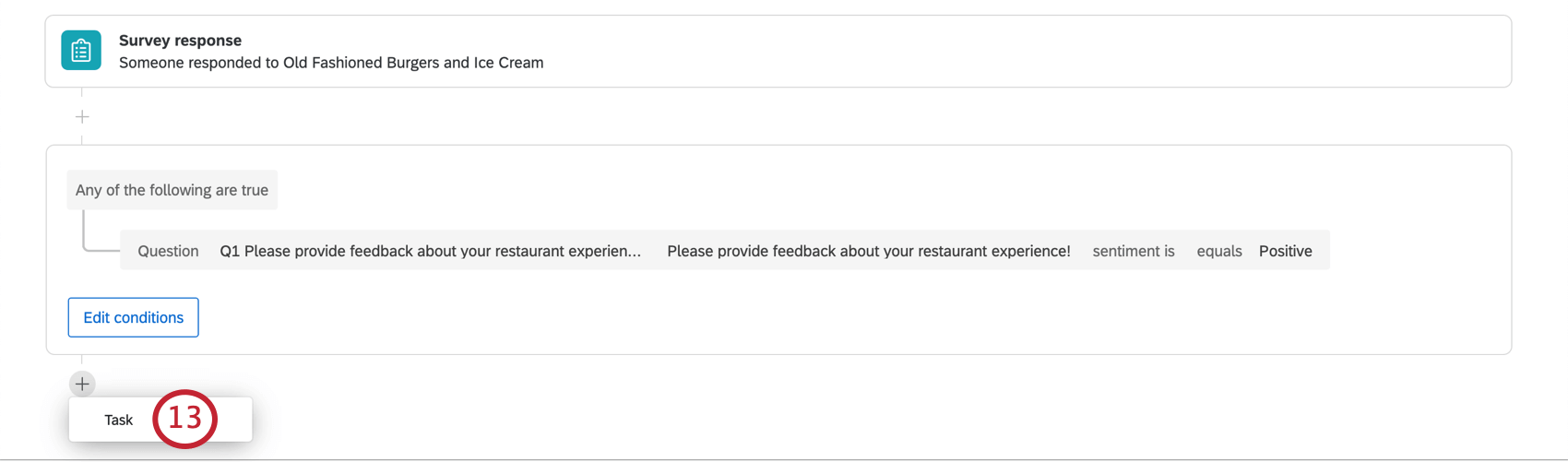 Ejemplo: Enviar un Flojo mensaje, un correo electrónico , a Equipos de Microsoft mensaje, o incluso un Notificación en Qualtrics al equipo al que le estás enviando este opinión .
Ejemplo: Enviar un Flojo mensaje, un correo electrónico , a Equipos de Microsoft mensaje, o incluso un Notificación en Qualtrics al equipo al que le estás enviando este opinión .
Plantillas
Los expertos en la materia de Qualtrics han creado múltiples flujos de texto prediseñados plantillas para que usted lo use. Estas plantillas le ayudan a identificar temas y sentimientos clave en las respuestas de texto y a actuar rápidamente sobre la información del análisis de texto. Al crear un nuevo flujo de trabajo, busque en el catálogo la plantilla que le interese.
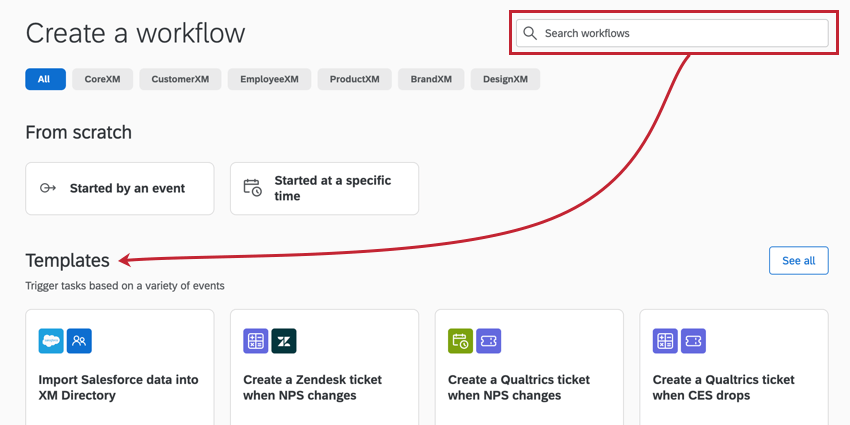
Las plantillas de flujo de texto disponibles actualmente incluyen:
- Enviar una notificación basada en sentimiento y temas de texto abierto :Enviar notificaciones automáticas (por ejemplo, por correo electrónico) cuando los opinión textuales contengan temas o sentimientos preocupantes.
- Cree un ticket de Qualtrics cuando surjan problemas durante el pago o la configuración de la cuenta :Genere un ticket de Qualtrics para cerrar el ciclo cuando los opinión de respuesta abierta mencionen problemas de pago o configuración de cuenta en su sitio web o aplicación.
- Crear un ticket de Zendesk cuando los clientes tengan problemas sin resolver en opinión de texto abierto :Genere un ticket de Zendesk para cerrar el ciclo cuando los clientes dicen que tienen problemas sin resolver.